Exportaciones e Importaciones de Connector Builder
Introducción
Es posible que desee exportar un conector de Connector Builder para usarlo como copia de seguridad o archivo local, o para compartir una copia del conector fuera de su organización. Las exportaciones de Connector Builder tienen el formato de un archivo JSON que contiene el conector. Una vez que tenga una exportación de conector JSON, puede importarla a cualquier organización.
Exportar un Conector
Puede exportar un conector directamente desde el Generador de conectores página:
- En la vista de ficha, en la parte posterior del ficha, haga clic en el icono del menú de acciones y seleccione Exportar.
- En la vista de lista, pase el cursor sobre la fila del conector; luego, en la columna Acciones, haga clic en el icono del menú de acciones y seleccione Exportar.
Además, puedes exportar un conector durante la creación del conector utilizando el enlace Exportar en la parte inferior del paso 4:

Al hacer clic en Exportar, se genera un archivo JSON que contiene el conector y se descarga a través de su navegador.
Importar un Conector
Puede importar conectores exportados de Connector Builder desde Connector Builder página. Para comenzar el proceso de importación, haga clic en Importar:

En la siguiente pantalla, busque el archivo del conector e importe el conector:
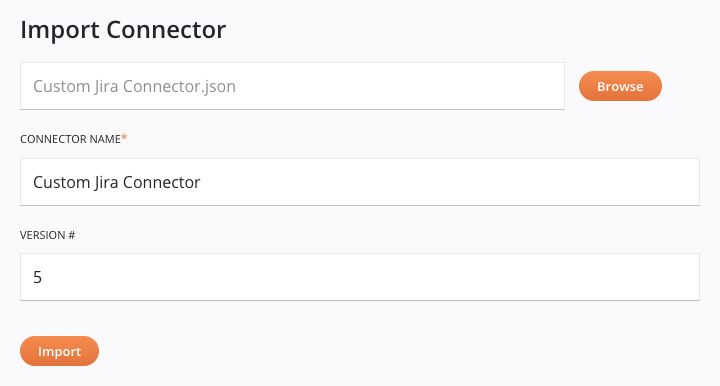
-
Explorar: Use el botón Explorar para buscar un archivo JSON de Connector Builder que se haya exportado desde Integration Studio. Al seleccionar un archivo, estos campos estarán disponibles:
-
Nombre del conector: El nombre del conector se completa previamente a partir del archivo JSON. Para usar un nombre diferente, puede editarlo aquí.
-
Versión: La versión se rellena previamente a partir del archivo JSON. Para utilizar una versión diferente, puedes editarla aquí.
Nota
La combinación del nombre y la versión del conector debe ser única para cada conector dentro de una organización.
-
-
Importar: Haga clic en el botón Importar para importar el conector. Si el conector se importó correctamente, se abrirá en el paso 4 de la creación del conector Además, el nuevo conector está disponible en Connector Builder página.
Sugerencia
Una vez que se importa un conector, aún no se publica. Debe hacer clic en Publicar en el paso 4 de la pantalla de creación del conector para que este esté disponible para los usuarios finales.